如何在刺客信條陰影中修復DX12錯誤?分步指南
已發表: 2025-08-04當您嘗試玩刺客信條:陰影和遊戲崩潰或顯示DX12錯誤時,通常意味著遊戲,您的圖形卡和DirectX 12之間出了問題。許多玩家遇到了這一點。有些看到黑屏。其他人甚至在比賽開始之前就被踢出去了。本文解釋了為什麼會發生這種情況以及如何逐步修復它。
這裡的修復程序經過測試,並基於PC遊戲設置中發現的常見問題。他們遵循實際問題,而不是猜測。沒有額外的工具或複雜的步驟。只是乾淨,簡單的幫助。
交流陰影中的DX12錯誤是什麼?
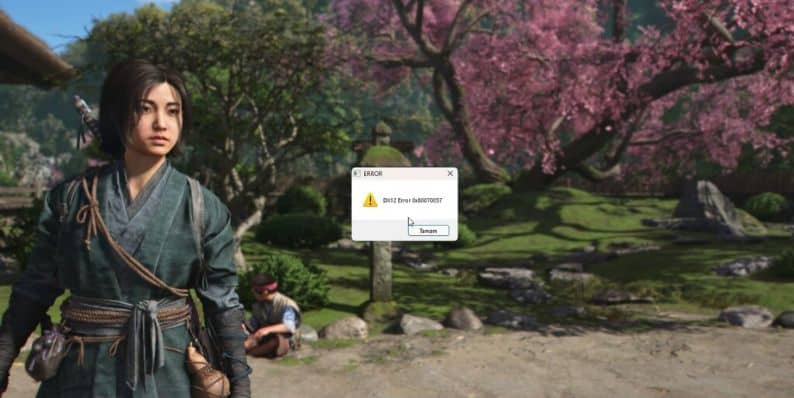
DirectX 12(DX12)是一個可以幫助您的計算機運行遊戲的軟件。它告訴您的圖形卡該怎麼做。刺客信條陰影需要DX12才能工作。如果您的PC沒有正確設置,則遊戲將不會啟動。
有時,您會看到“不支持DX12”之類的消息。其他時候,它只是崩潰了。這意味著遊戲無法正確使用您的圖形系統。
DX12內置在Windows中。它在Windows 10或Windows 11的較新版本上運行效果最好,並具有更新的驅動程序和完整的系統文件。當該設置的任何部分是錯誤的時,遊戲就停止工作了。
AC陰影中DX12錯誤的常見原因
沒有一個錯誤的原因。不同的用戶可以以不同的方式發生。這些是最常見的原因:
- 舊的或缺少的圖形驅動程序
- 過時的Windows系統
- 您的圖形卡沒有完全支持DX12
- 遊戲文件被打破或不完整
- DirectX文件丟失
- 視覺C ++未安裝
- 其他程序(例如防病毒)正在阻止遊戲文件
- 來自Discord,Steam或Nvidia的疊加層正在造成崩潰
- GPU在啟動期間超頻和不穩定
每個人都會影響遊戲如何連接到您的系統。您只需要修復引起塊的部分即可。
如何修復DX12錯誤 - 首先執行此操作
您不需要任何特殊技能。只需一一遵循這些步驟即可。大多數玩家在前幾個中解決了它。
1。更新圖形驅動程序
出現此錯誤的最常見原因是過時的GPU驅動程序。新遊戲取決於與DirectX 12合作的最新更新。
轉到您的GPU製造商網站:
- NVIDIA: www.nvidia.com
- AMD: www.amd.com
- 英特爾: www.intel.com
為您的圖形卡下載最新版本。安裝後,重新啟動計算機。僅此一項就可以解決許多用戶的問題。
2。重新安裝DirecTX運行時
即使您的PC已經使用了DX12,某些遊戲功能也可能需要缺少或損壞的特定文件。重新安裝DirectX將其添加回去。
維修DirectX:
- 從Microsoft搜索DirectX最終用戶運行時Web安裝程序
- 下載並運行安裝程序
- 讓它完成,然後重新啟動您的電腦
這不會損害您的系統。它僅恢復遊戲之類的DX文件,例如AC陰影需要運行。
3。更新Windows系統
DirectX 12功能通常取決於您使用的Windows版本。 Windows 10或11的較新構建包括對最新DX12更新的支持。
更新Windows:
- 打開設置
- 轉到Windows Update
- 單擊檢查更新
- 安裝列出的所有內容
- 重新啟動您的電腦
需要完整DX12支持的遊戲通常取決於最新的系統文件。沒有他們,崩潰就會發生。
4。修理遊戲文件
即使您的PC已完全更新,也可能會導致損壞或缺少游戲文件。
要解決這個問題:
- ubisoft連接:遊戲>屬性>驗證文件
- 史詩遊戲:遊戲>三個點>管理>驗證
- Steam :遊戲>屬性>已安裝文件>驗證完整性
發射器檢查損壞的文件並替換它們。如果缺少或損壞的東西,此步驟通常會抓住它。
5。禁用覆蓋和背景應用程序
覆蓋您的遊戲的應用程序(例如FPS計數器或聊天疊加層)通常會導致DX12錯誤。這些包括不和諧覆蓋,Steam疊加層或Nvidia Shadowplay等GPU軟件。
在運行遊戲之前關閉以下內容:
- 不和諧(在設置中禁用覆蓋)
- 蒸汽覆蓋
- NVIDIA或AMD性能工具
- 屏幕錄製器,例如OBS或Xbox遊戲欄
完全退出這些應用程序,不要只是最大程度地減少它們。他們可能會使用遊戲還需要的DX資源。

6。使用DX11啟動選項(如果得到支持)
一些Ubisoft遊戲可讓您使用DirectX 11而不是DX12運行它們。它並不總是有效,但值得嘗試。
嘗試DX11:
- 打開Ubisoft Connect
- 轉到遊戲>屬性
- 在“高級命令行參數”下,類型:
-dx11 - 啟動遊戲
如果有效,您可以在沒有DX12崩潰的情況下玩;如果沒有,請刪除命令並嘗試下一個修復程序。
7。安裝Microsoft Visual C ++重新分佈物
遊戲使用Visual C ++處理圖形,物理和其他背景過程。如果這些文件丟失或損壞,DX12在啟動過程中可能會崩潰。
這是安裝它們的方法:
- 搜索“ Microsoft Visual C ++重新分佈2015-2022”
- 從Microsoft的網站下載X64和X86版本
- 兩者都安裝
- 重新啟動您的電腦
幾乎每個現代遊戲都需要此修復程序,而不僅僅是交流陰影。
8。運行系統文件檢查器(SFC)
有時,Windows文件中斷而無需警告。系統文件檢查器檢查它們,並替換所有不起作用的內容。
步驟:
- 打開命令提示作為管理員
- 類型:
sfc /scannow - 按Enter
- 讓它掃描並修復您的系統(可能需要幾分鐘)
完成後,重新啟動PC並重新啟動遊戲。
9。重新安裝遊戲(最後的度假勝地)
如果以上都無法使用,請完全卸載遊戲並重新安裝它。它很慢,但是當損壞的文件或破裂的更新導致問題時起作用。
確保在卸載和重新安裝之間重新啟動PC。這清除了緩存的設置並重置權限。
何時與Ubisoft支持聯繫?
如果您嘗試了所有事情,並且錯誤仍然發生,請與Ubisoft支持聯繫。向他們發送所有需要幫助您更快的信息。
在您的支持票中包括這些東西:
- 對正在發生的事情的簡短描述(黑屏,錯誤,崩潰)
- 您的系統規格(CPU,GPU,RAM,Windows版本)
- DXDIAG報告(從開始菜單中打開DXDIAG,然後單擊“保存所有信息”)
- 遊戲創建的任何崩潰日誌
他們將在幫助方面做出回應,或者讓您知道是否正在使用補丁。
避免在其他遊戲中避免DX12錯誤的提示
修復後,您可以防止它回來。這些技巧也將有助於此遊戲和其他未來的遊戲。
經常更新GPU驅動程序
不要跳過Windows更新
開始遊戲之前的關閉覆蓋應用程序
除非經過測試和穩定,否則避免超頻
購買前檢查系統要求
除非需要
崩潰後掃描和維修遊戲文件
大型更新後重新啟動PC
結論
刺客信條中的DX12錯誤:陰影甚至在遊戲開始之前就停止了遊戲。但這不是死胡同。在大多數情況下,它只是需要修復的一種設置,文件或驅動程序。
從頂部開始。按照步驟進行操作。修復破碎的東西。如果一件事無濟於事,請嘗試下一個。你會到達那裡。
遊戲運行後,通過分享對您有用的東西來幫助他人。而且,如果您找到了解決它的另一個技巧,請發表評論 - 其他人可能需要它。
